通知は重要ですが、頻繁に携帯をチェックする必要がある場合は気が散る場合があります。スマートフォンの音楽プリセットは、やや精彩に欠け、時には少し圧倒されることもあります。そのため、特定のアプリに優先順位の高いトーンを割り当て、最も重要なアラートのみが注目を集めるようにすることが最善です。
受信メールをカレンダーのアラートとは異なる音で鳴らしたいですか? スマートフォンは、より歓迎的でパーソナライズされたエクスペリエンスを提供できます。重要な通知が埋もれないように、各アプリにカスタムサウンドを設定する方法を紹介します。
設定で特定のアプリにカスタムアラートサウンドを設定する方法
既定の携帯設定で、カスタム通知音を変更して設定できます。これを行う方法は次のとおりです。
- デバイスで、設定 > アプリ > アプリに移動します。一部のデバイスではメニュー設定が若干異なる場合があります。このガイドでは、Samsungデバイスを使用します。
- カスタムトーンを設定するアプリを見つけて選択します。
- アプリ情報ページで、通知をタップし、通知を表示のスライダーボタンをオンにします。
- 通知ページのその他セクションの下に、一般やデバイスレベルの通知など、各アプリに固有の多数の通知カテゴリが表示されます。適切なカテゴリを選択し、アラートを選択します。カテゴリはアプリによって異なることに注意してください。
- 通知カテゴリページで、サウンドセクションまで下にスクロールします。アプリで有効になっている既定のトーンが表示されます。サウンドをタップして、リストから目的の通知トーンを選択し、プリセットを変更します。
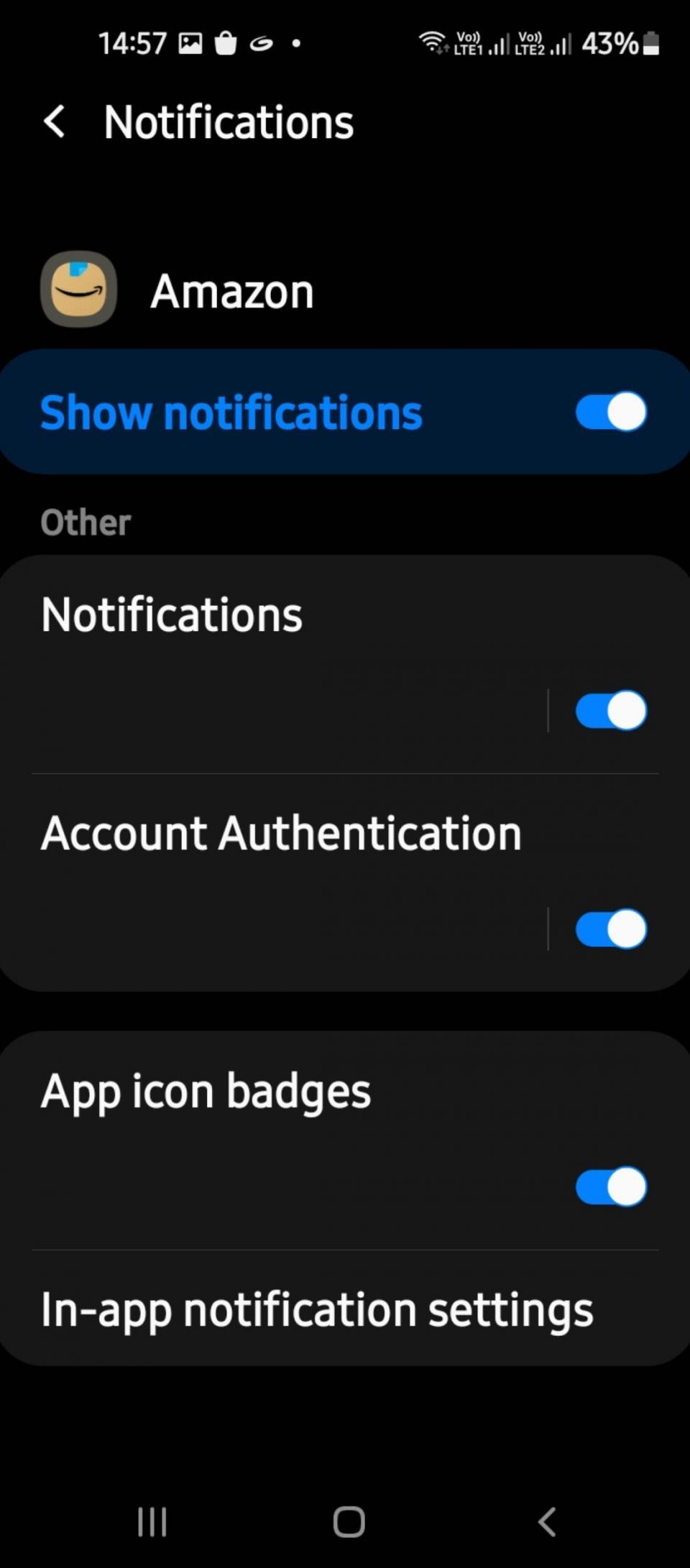
優先トーンとして自分自身のオーディオファイルを使用する方法
テクノビート、クラシックストリングス、またはビンテージ電話のような着信音など、既定のものは時々満足できません。それらは多くの場合、一般的または単に少し退屈です。スマートフォンで特定のアプリにカスタムサウンドを設定する場合、自分でオーディオクリップを録音したり、音楽ライブラリ内の既存の曲を使用したりできます。これを行う方法を見てみましょう。
ステップ1: リアルなサウンドクリップを録音する
少し作業すれば、携帯のプリインストールされたサウンドレコーダーアプリを使用して、いくつかのオーディオクリップを自分で録音できます。この目的には、ボイスレコーダーなどのアプリを使用することもできます。
録音を編集するには、無料のオーディオ編集アプリを使用して、サウンドクリップを適切な長さおよびファイルタイプにトリミングおよび変換します。一部のアプリでは、マルチトラック編集、音響効果の作成、合成されたインストゥルメント効果の追加などの高度な機能を提供しています。
録音を好みに編集したら、MP3ファイルとしてエクスポートして通知フォルダに追加します。この例では、無料のMP3 Cutter and Ringtone Makerアプリを使用します。
オーディオファイルを編集する方法は次のとおりです。
- MP3 Cutter and Ringtone Makerアプリをインストールして起動します。
- 録音したオーディオファイルをアップロードします。
- 開始と終了のハンドルバーを調整して、クリップを必要な長さにトリミングします。また、音響効果をミックスしたり、オーディオファイルをマージしたりすることもできます。
- 保存をクリックして、MP3形式でファイルをエクスポートします。
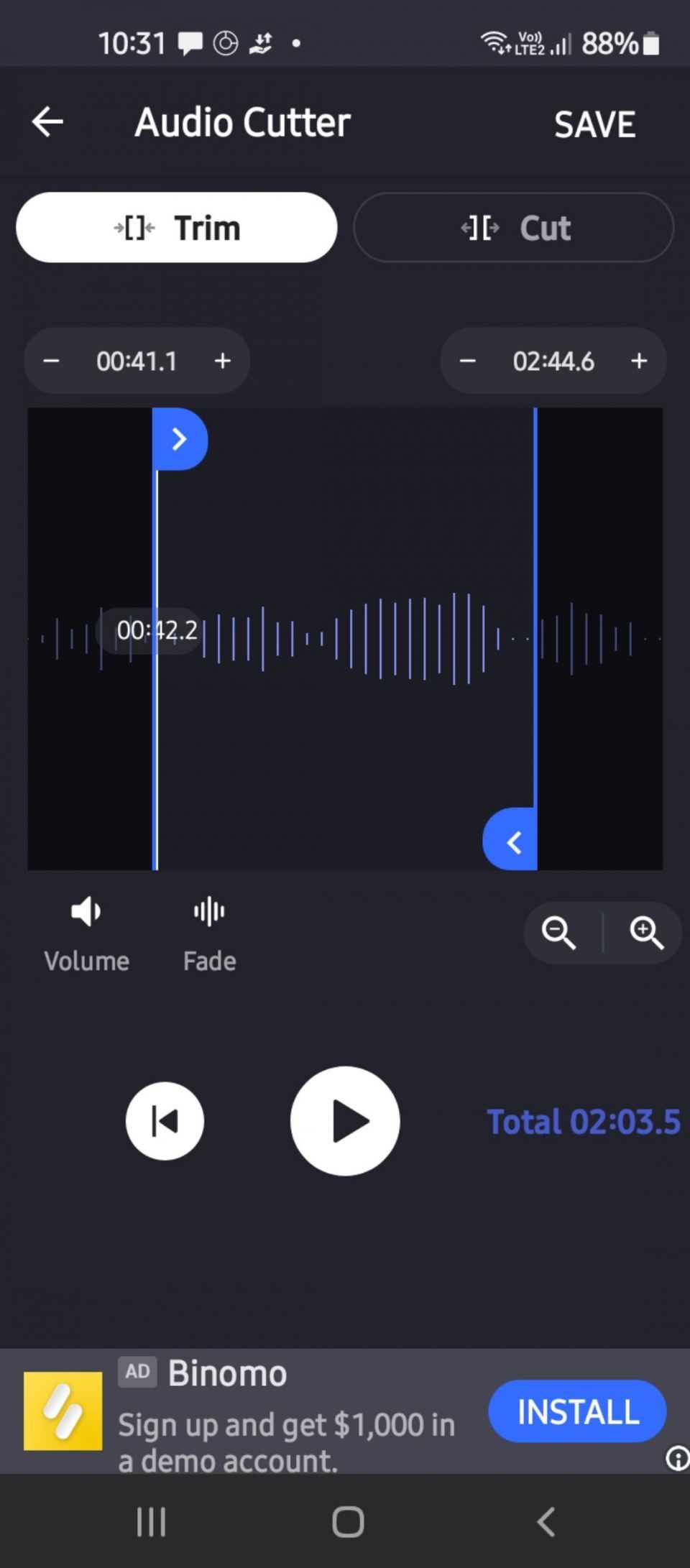
ステップ2: MP3をカスタムアラートとして設定する
スマートフォンに大量の音楽ファイルをダウンロードしている可能性があります。それらを一種の通知アラートとして使用できます。オーディオファイルをカットまたはトリミングするには、上記のセクションに記載されている手順に従います。オーディオファイルは、ファイルマネージャーアプリの通知フォルダにローカルに保存する必要があることに注意してください。これを行う方法は次のとおりです。
- デバイスで、マイファイルまたはファイルマネージャーアプリを開きます。
- カテゴリ > オーディオ > ミュージックフォルダに移動します。
- 目的のMP3ファイルを選択し、移動をタップします。マイファイル > カテゴリ > オーディオ > 通知の通知フォルダに戻り、ここに移動をタップしてファイルをローカルに転送して保存します。
- 完了したら、設定 > アプリ > アプリに戻り、カスタムアラートを設定するアプリを選択します。
- (最初のセクションで説明した)サウンド設定に移動すると、リストに追加された音楽ファイルが表示されるようになります。
- ファイルをタップして、それをカスタムアラートトーンとして設定します。
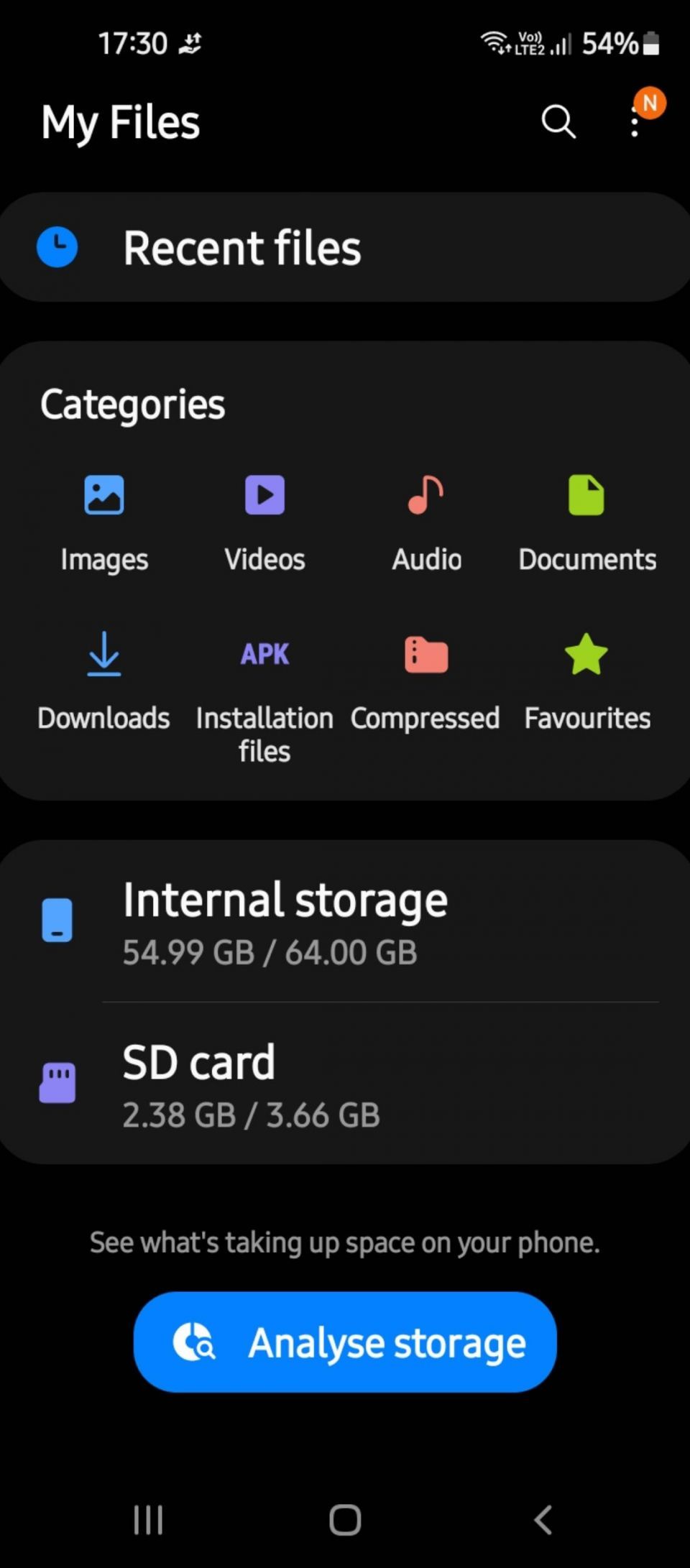
カスタム通知アラートを設定しても、騒々しい環境にいると着信音が聞こえない場合があります。これを解決するには、長期間のカスタム着信音を設定するか、イベント通知をより長く鳴らすための簡単な修正をいくつか試してください。
サードパーティアプリで通知アラートを管理する方法
さまざまなアプリやデバイス設定にカスタム通知音を設定できるサードパーティアプリを構成することもできます。Notification Sound Managerはそのようなアプリの1つで、カスタムサウンド(ネイティブ着信音など)をアップロードしたり、独自のオーディオファイルをインポートしたり、通知のアナウンス用にテキスト読み上げ機能を設定したりできます。Playストアから無料でダウンロードできます。
Notification Sound Managerを使用すると、アラートを簡単に構成および管理できます。設定方法は次のとおりです。
- Notification Sound Managerをインストールして起動し、通知アプリセクションをタップして、目的のアプリを追加します。
- 次に、右上隅のプラス記号をタップして、オーディオファイル、着信音、または単にテキスト読み上げプリセットとして新しいサウンドを追加します。
- 右上隅のフロッピーディスクアイコンをタップして、テンプレートを保存します。

中断のない集中が必要な場合は、このアプリを使用すると、特定の通知を一時的に簡単に無効にできます。
さまざまなアプリに異なる通知音を設定する
私たちのほとんどは、一日中スマートフォンで通知が鳴り響いています。重要なカレンダーアプリからのアラートであろうと、フォローしているソーシャルメディアチャネルからのメッセージであろうと、通知を追跡するのは困難な場合があります。
通知音を変更し、よく使用するアプリにカスタムトーンを使用すると、アラートを簡素化し、通知をパーソナライズしながら、気を散らすものを遠ざけることができます。
コメントする